
Линейка инструментов главной панели инструментов.
В табл. 1 представлены почти все из инструментов данной Линейки. Показан вид каждой кнопки, представлены их названия на английском языке и кратко описано их назначение.
Справа от первой кнопки первой строки таблицы Вы видите стрелку, направленную вниз. Щелчок по ней позволяет раскрыть перечень видов проектов, которые можно дополнительно создать, не закрывая текущий проект.
Таб. 1.
|
Кнопки на Линейке инструментов |
•Названия и назначение кнопок |
|
|
Add Standaed EXE Project. Add Form. |
|
Добавление к текущему проекту нового проекта. | |
|
Добавление в текущий проект новой формы. | |
|
|
Menu Editor. |
|
Open Project. Save Project. Загрузка проекта. Сохранение проекта. | |
|
Cut. Copy. Paste. Редактирование: удаление в буфер, копирование в буфер, вставка из буфера. | |
|
Find. Can't Undo. Can't Redo. Поиск. Откат (отмена только что произведённого действия). Отмена отката. | |
|
Start. Break. End. Запуск, приостановка работы и завершение работы программы. | |
|
Раскрытие инструментальных окон среды проектирования: • Project Explorer — Проводника проекта, • Properties — Свойств объекта. • Form Layout — Расположения формы, • Object Browser — Просмотра объектов и их характеристик, • Toolbox — Элементов управления. |
После того, как Вы установите на Главной панели проекта необходимые Вам инструменты и окна, а также зададите имена проекта и экранной формы, Вы вправе будете считать себя приступившими к работе над Вашим проектом в среде Visual Basic 6.
Окна среды проектирования Visual Basic 6
Существует 7 основных окон: Окно инструментов (Toolbox), Окно формы (Object), Окно проекта (Project Explorer), Окно кода (Code), Окно свойств (Properties), Окно просмотра характеристик (Object Browser) и Окно расположения формы (Form Layout).
Кроме перечисленных есть и другие окна. В частности, 2 окна редактирования (Редактирования формы — Form Editor и Редактирования кода — Edit), окно Отладчика программ — Debug, 3 окна, которые появляются только в процессе запуска и отладки программы (Окно немедленного выполнения — Immediate, Окно слежения — Watch., Окно локальных переменных — Locals).
Окно инструментов (элементов управления) Toolbox
Раскрыть это окно можно двумя способами: с помощью команды Object меню View или щёлкнув кнопку Toolbox линейки инструментов.
Минимальный (стандартный) Toolbox Visual Basic 6, содержит 21 инструмент.
В таблице 2 приведены значки (пиктограммы) этих инструментов и их названия как на русском, так и на английском языке.
Таблица 2
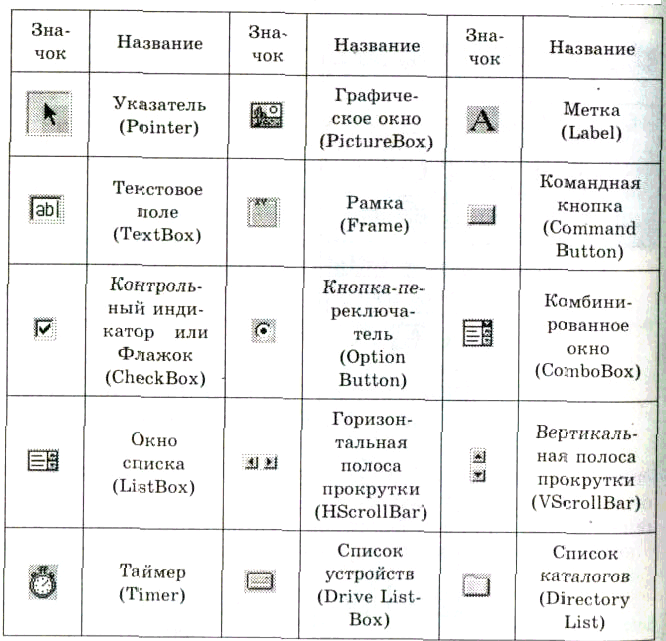
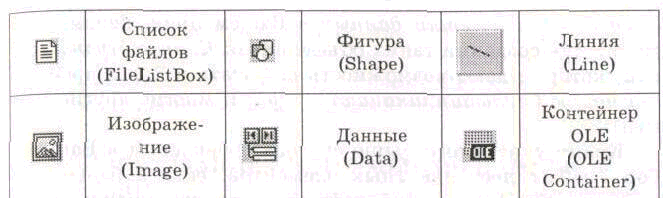
Использование инструментов панели ToolBox
С помощью инструментов (элементов управления) панели Toolbox создаются объекты управления на экранной форме Вашего проекта.
Элемент управления — это визуализированное средство для создания объектов управления на экранной форме.
Элементы управления, которые представляют многочисленные кнопки в окне Toolbox, — это не сами объекты управления, а только их образцы, шаблоны. Выбрав тот или иной образец, Вы можете создать его копию на экранной форме. Например, с помощью элемента управления (инструмента) Label можно создать множество различных объектов класса Метка. Создать объект управления с помощью инструмента панели Toolbox можно двумя способами.
Теперь Вы можете либо с помощью мыши, либо с помощью окна Свойств для этого объекта установить нужные Вам размеры объекта и его положение на экранной форме.


